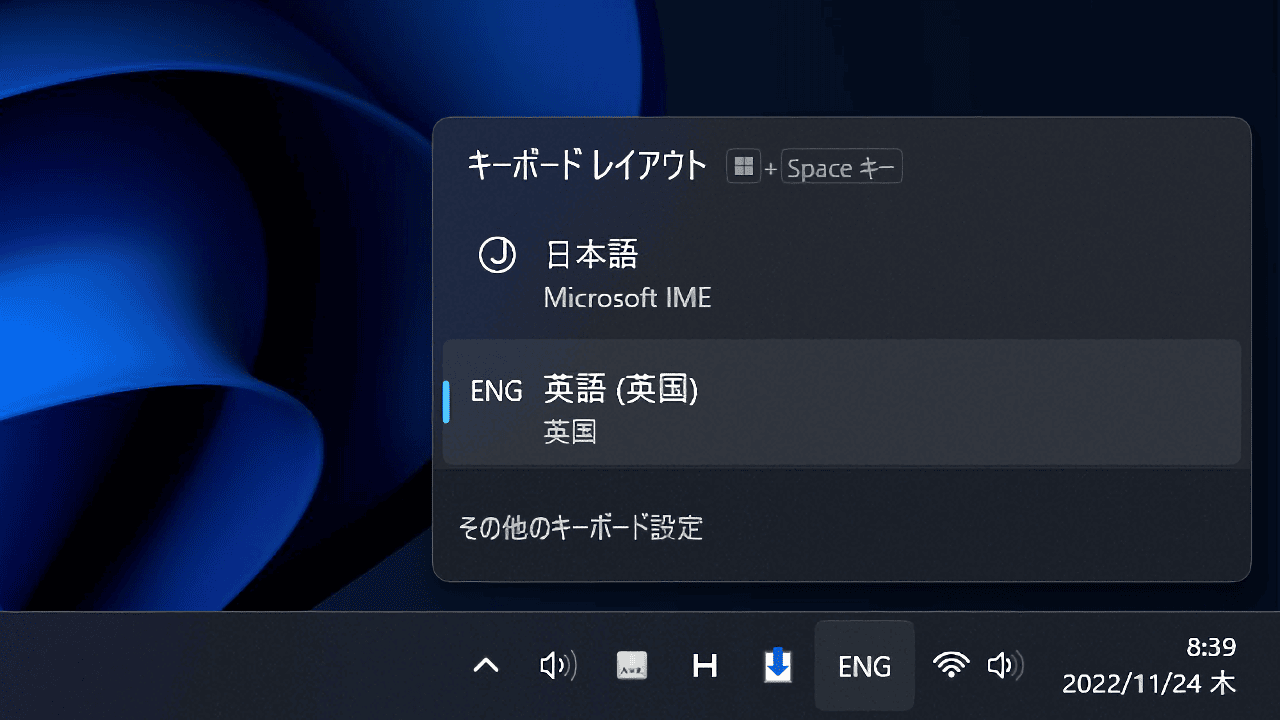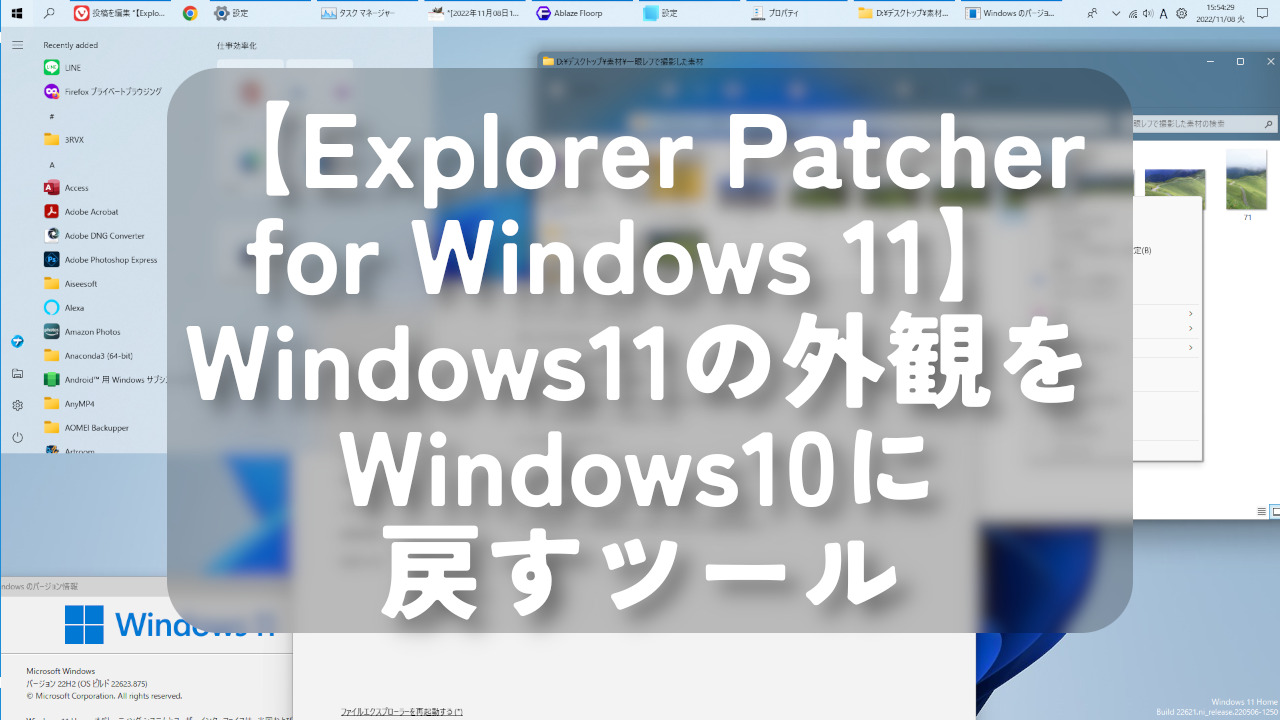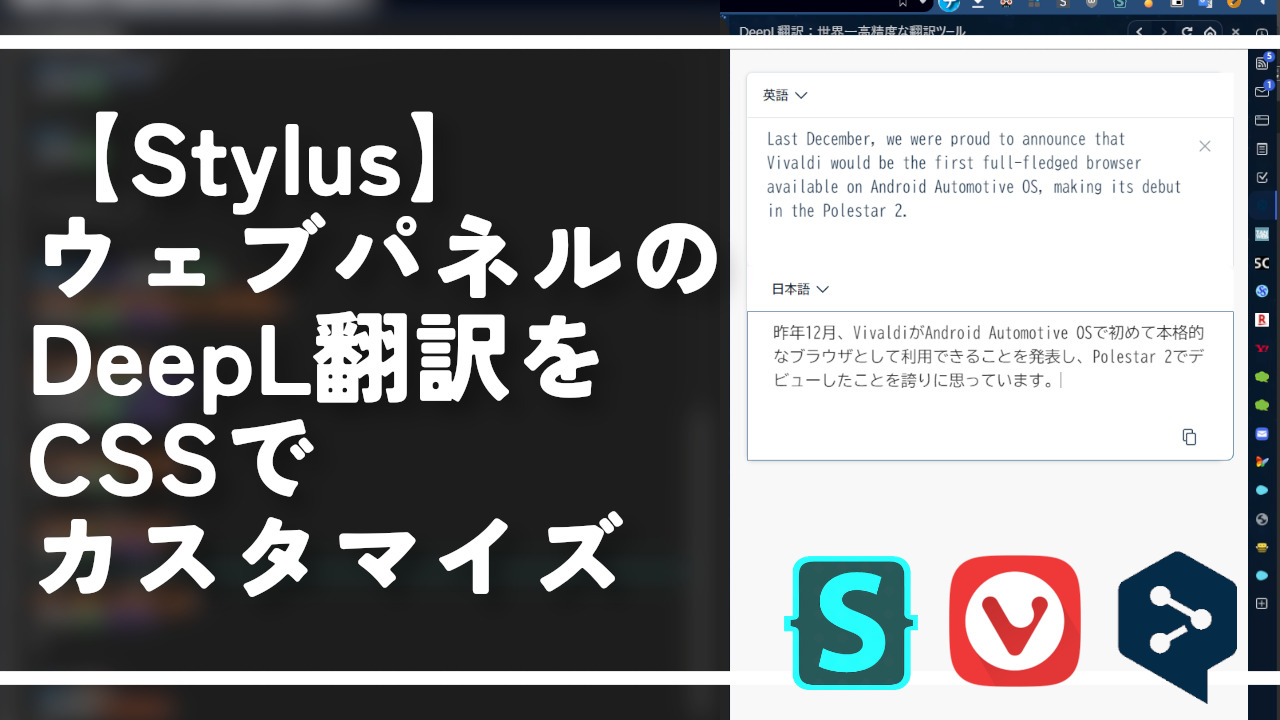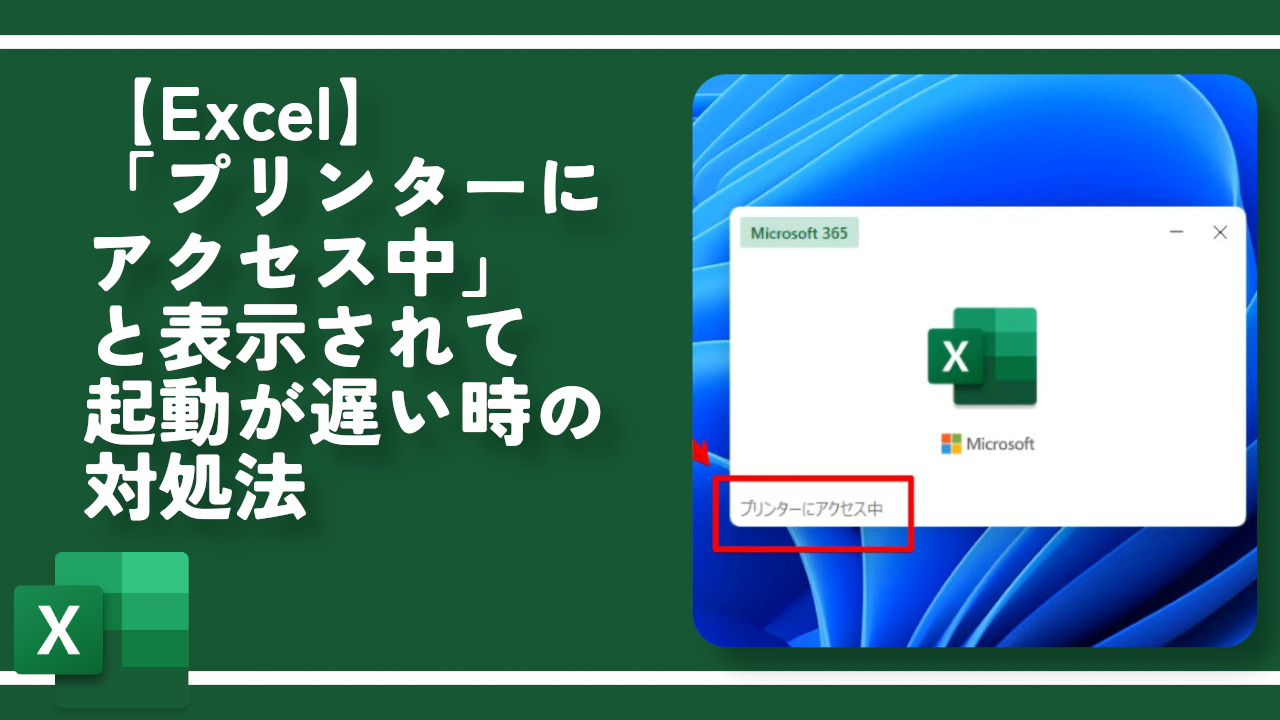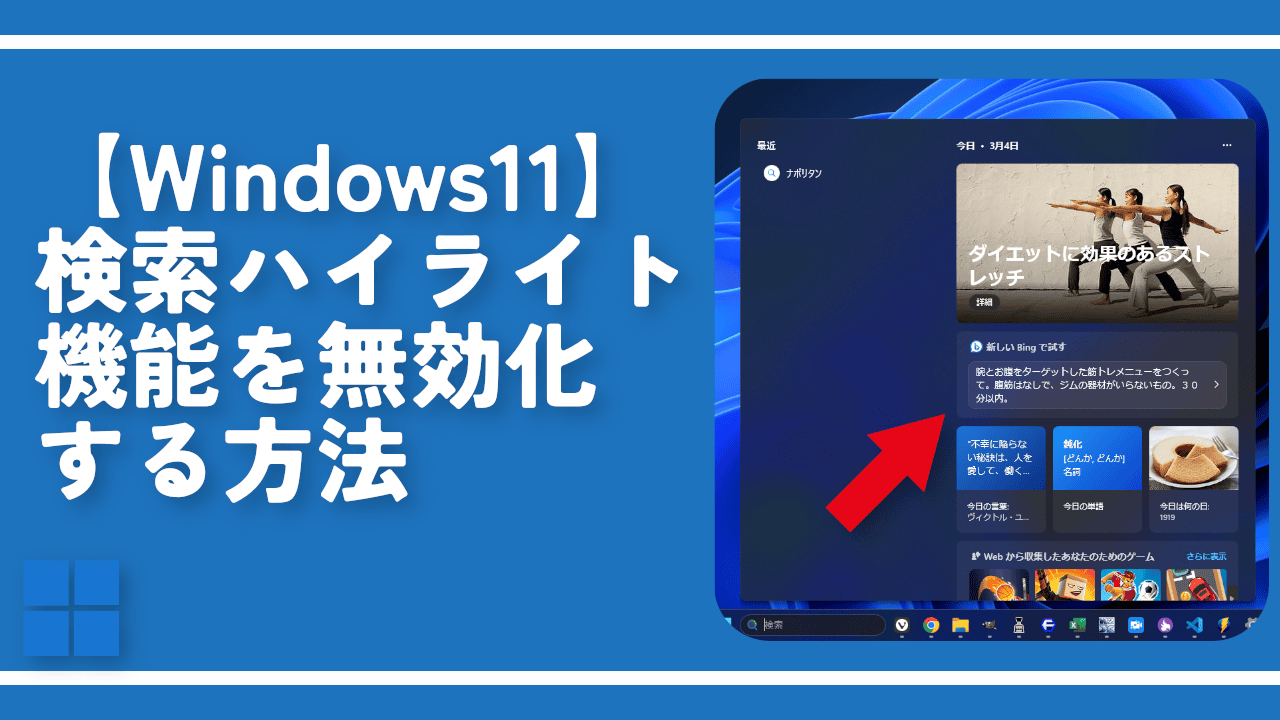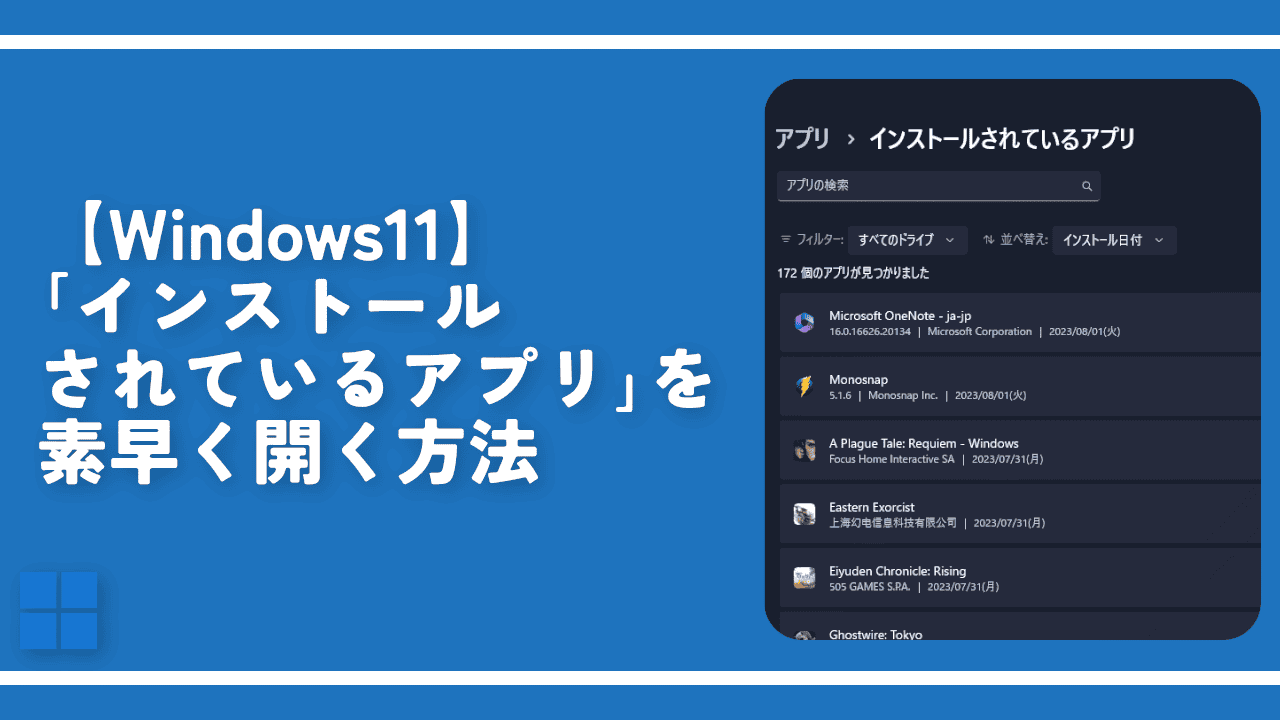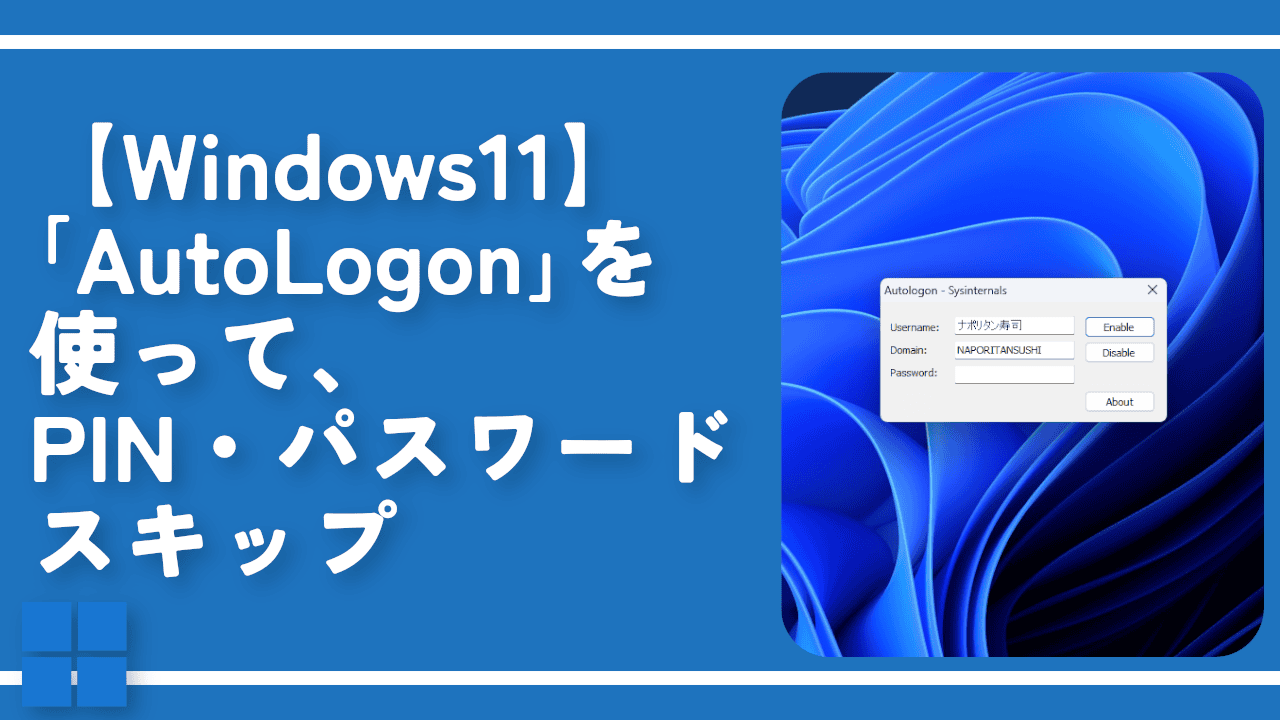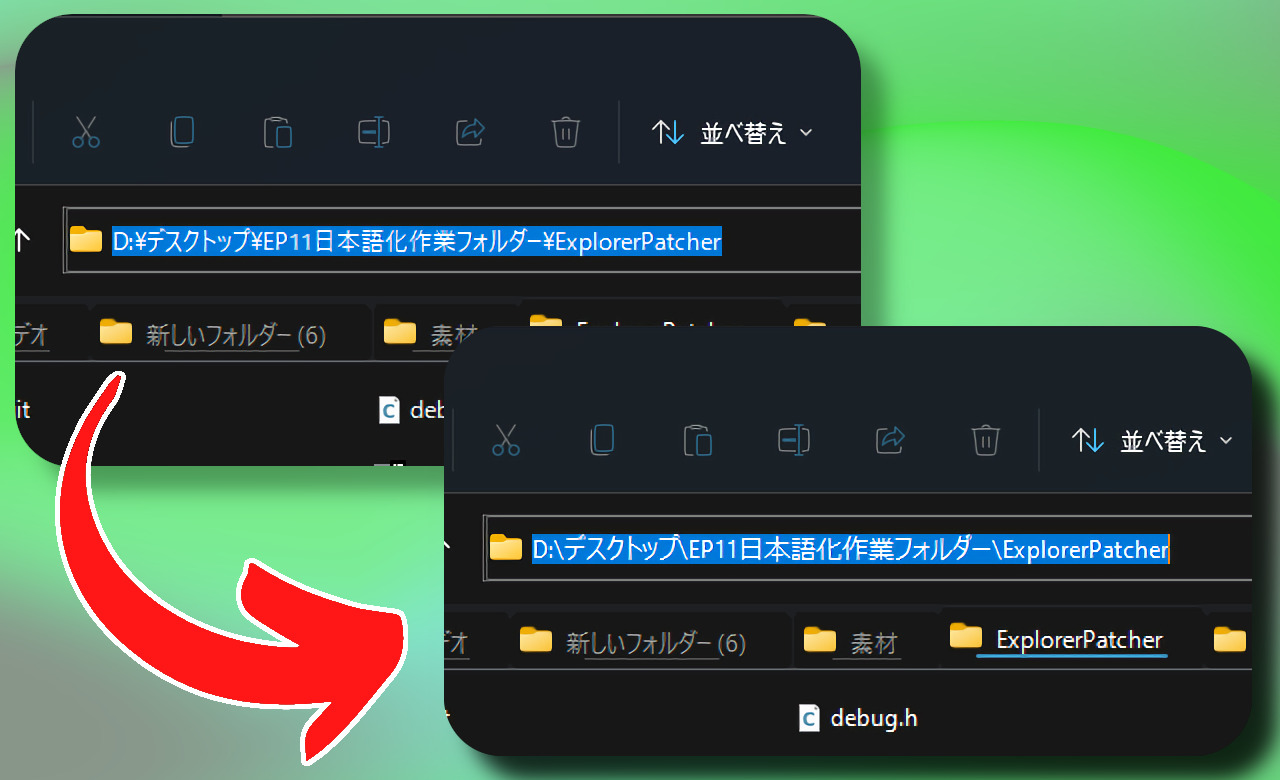【Windows11】英語USキーボードに勝手に切り替わる原因と対処法

この記事では、Windows11で勝手に「英語(US)キーボードレイアウト」に切り替わる現象の原因と解決方法について書きます。
「Explorer Patcher for Windows 11」の一部設定が原因の可能性が高いです。
Windows11で勝手に英語(US)キーボードに切り替わる問題は、Windows11の外観をWindows10に戻すツール「Explorer Patcher for Windows 11」が原因の可能性が高いです。多分。
具体的にはソフト内にある「Windows switcher」設定項目のデザインを「Simple Window Switcher」にしているのが原因です。「Simple Window Switcher」以外のWindows11やWindows10スタイルにすれば発生しないかと思います。
あくまで「かもしれない」というだけで確証はありません。確実に発生しないようにするには本ソフトをアンインストールするのみです。
本ソフトをインストールしていない状態でこの現象が発生する事例は聞いたことがありません。高確率で「Explorer Patcher for Windows 11」が原因かなと思います。
「Explorer Patcher for Windows 11」については下記記事を参考にしてみてください。
作者様は英語圏の方なのでこのような不具合が発生していると考えられます。
Windows11にしてからというもののなぜか勝手に英語(米国)USキーボードに切り替わるなぁと思ってました。日本語に切り替えるために、毎回ショートカットキーのWindows+スペースを押さないといけないのが手間でした。
調べてみると僕の場合Windowsの設定が原因ではなかったです。
英語に切り替わらないようにする方法
1つ目の方法を試してみて改善されないようでしたら諦めてアンインストールします。
「Simple Window Switcher」以外にする
「Explorer Patcher for Windows 11」の設定を開きます。Windows+Rで以下のコマンドを実行すると起動します。
rundll32.exe C:\Windows\dxgi.dll,ZZGUI左側の「Windows switcher」をクリックします。
一番上の「Windows switcher(Alt+Tab)style」を、「Simple Window Switcher」以外にします。恐らく英語キーボードに切り替わる方は、全員シンプルスイッチャーにしているかと思われます。していなかったらごめんなさい。
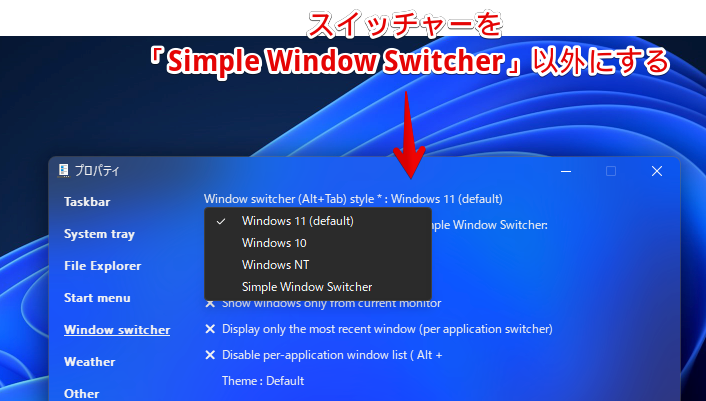
これで状況が改善されたかどうか試してみてください。
もし改善されないようでしたら一旦設定をバックアップ(About→Import setting)して、「Restore default settings(設定のリセット)」でリセットしてみてください。
何も設定を弄っていない状態でも発生するのかどうか観察してみます。
発生しなかったら「Explorer Patcher for Windows 11」自体が悪いというより、ソフト内のどこかの設定を変更したから不具合が発生していると考えられます。該当の設定場所を探してみましょう。
「Explorer Patcher for Windows 11」の削除
上記の項目で改善されなかった場合は、諦めて「Explorer Patcher for Windows 11」をアンインストールします。削除する際設定をデフォルトに戻すことをおすすめします。削除しても残骸が残る可能性があるためです。
設定を開いて「About」→「Restore default settings」をクリックします。下記画像は日本語版の画像です。
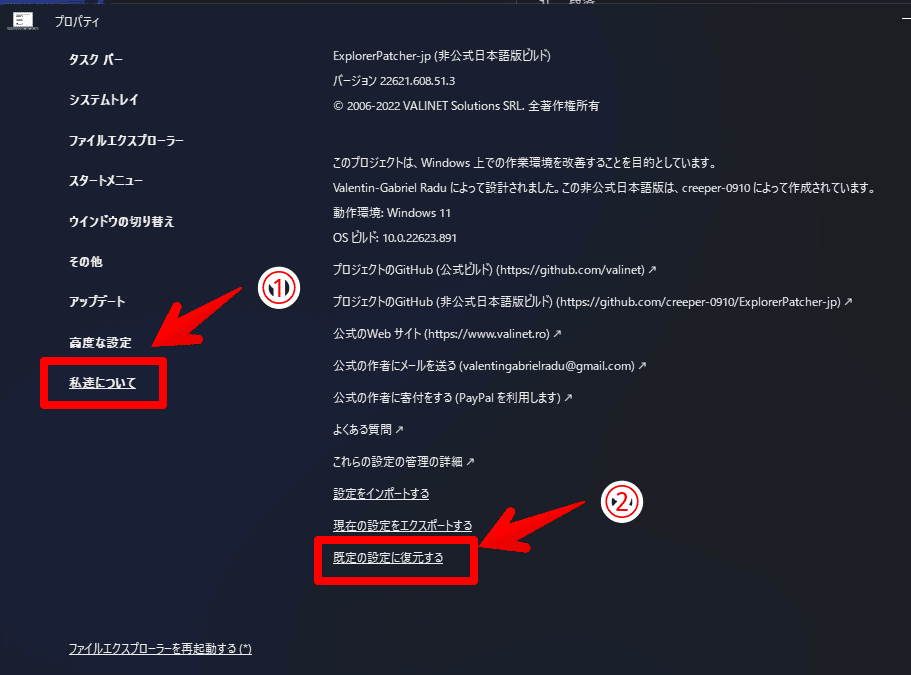
リセットできたらWindows11の設定(インストールされているアプリ)ページを開きます。タスクバーのスタートボタンを右クリック→「インストールされているアプリ」をクリックすれば開けます。
参考:【Windows11】「インストールされているアプリ」を素早く開く方法
「ExplorerPatcher」を探して、三点リーダー(…)→「アンインストール」をクリックします。
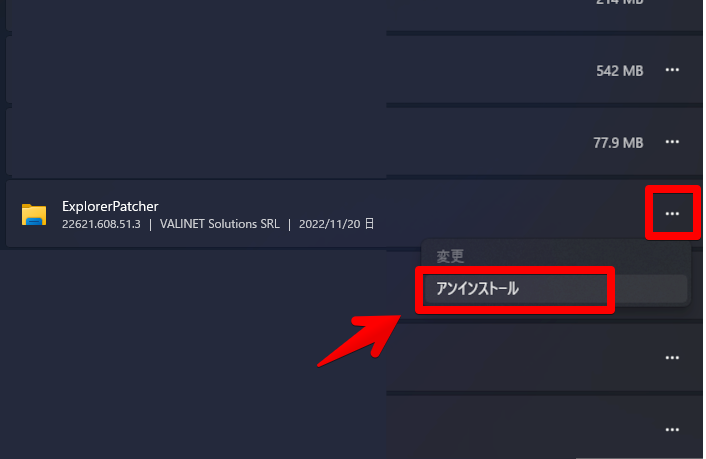
自動的にエクスプローラーが再起動してアンインストールされます。
エクスプローラーが再起動せずにデスクトップやタスクバーが真っ白のままだという場合は、タスクマネージャーから強制的に再起動します。エクスプローラーを開いている場合は「×」で終了しときます。
Ctrl+Shift+Escをクリックします。タスクマネージャーが起動するのでページをスクロールしてエクスプローラーを探します。見つけたら右クリック→「再起動」をクリックします。
2つある場合はどちらでも構いません。1つを再起動しても変化がない場合はもう一つの方を再起動してみてください。
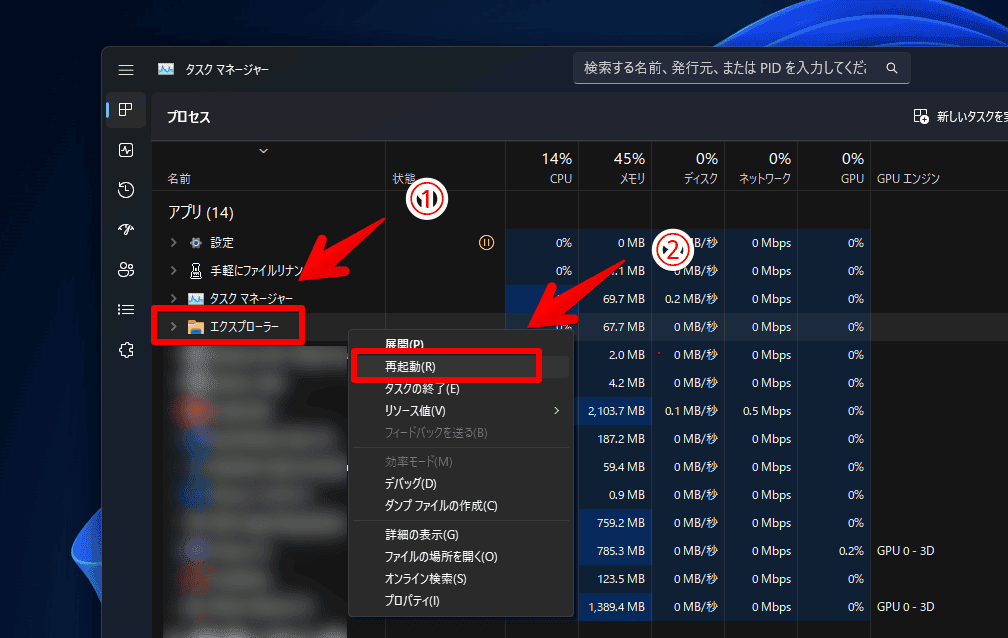
感想
以上、Windows11で英語USキーボードレイアウトに勝手に切り替わる問題の原因と対処法についてでした。まさか「Explorer Patcher for Windows 11」が原因だったなんんて思いもしませんでした。
最近はWindows11も徐々にアップデートで改善されていっているので、いつの日か本ソフトがいらなくなる日も来るのかもしれませんね。今後が楽しみです。